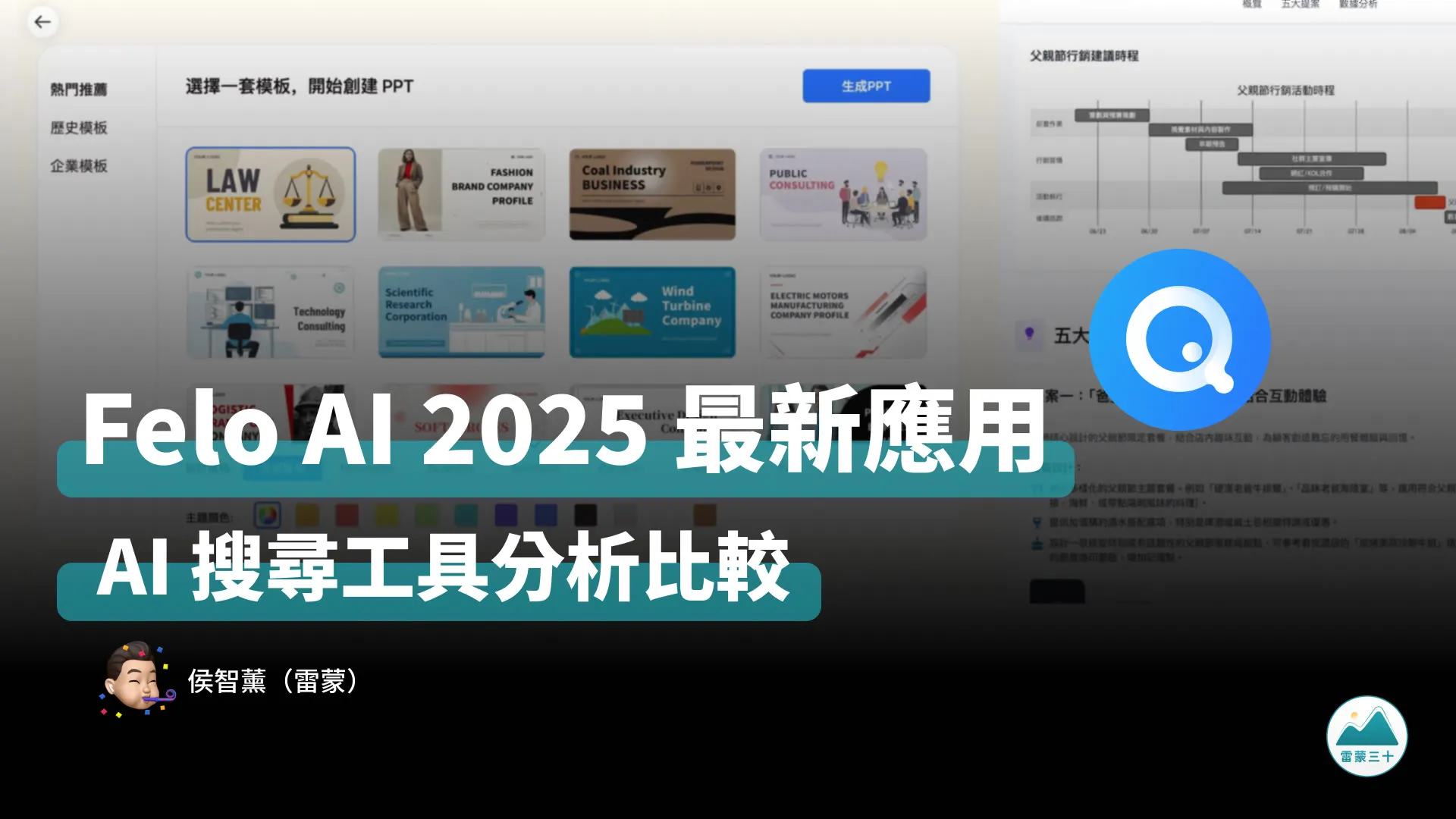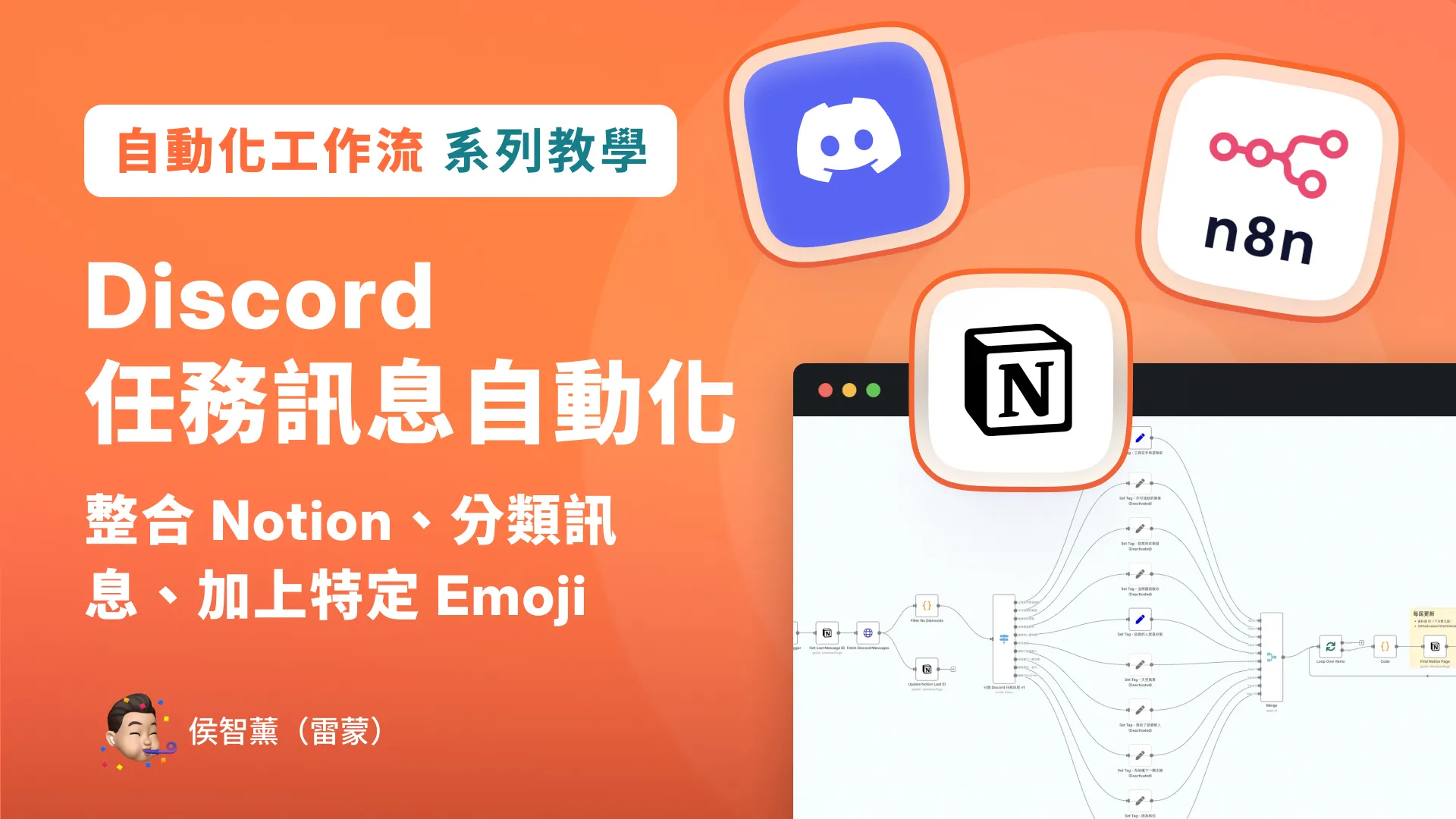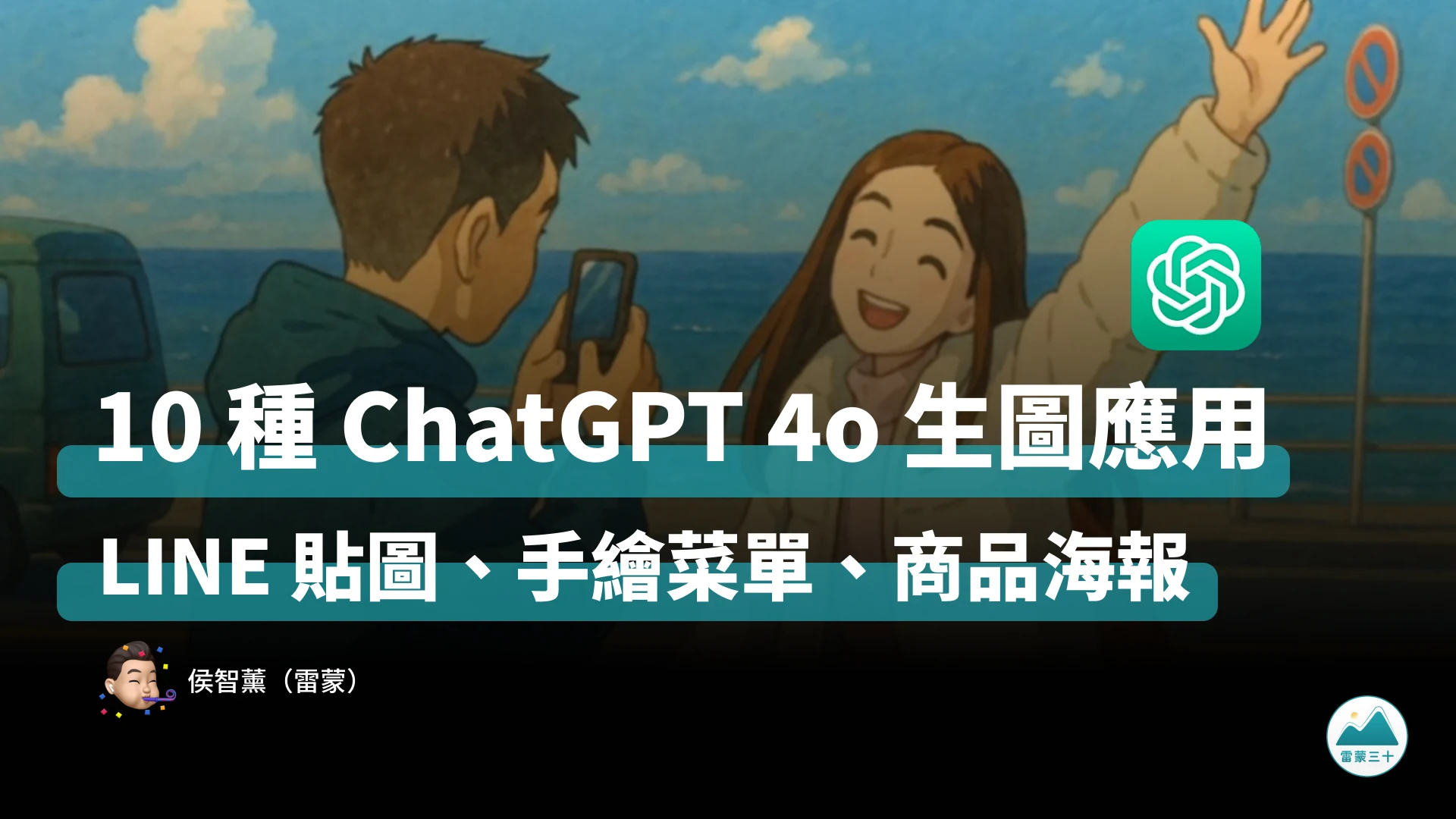🤩 好用的 Mac APP 應用工具推薦系列文:快速分享這款 APP 工具解決了我的什麼問題和需求、功能特色,個人使用案例和特殊應用設定教學。
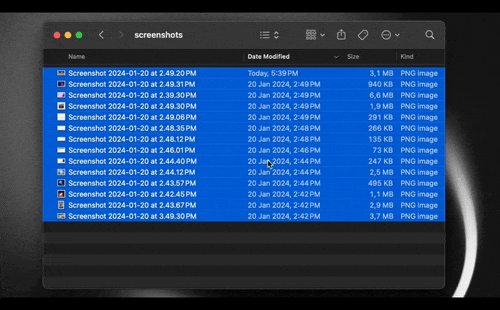
運用 AI 識別內容,自動重新命名你的檔案
官方英文一句話介紹:Keep it Shot is an Al-powered tool for automatic file renaming.
Keep it Shot 功能亮點:
🪄 自動生成有意義的文件名,支持影片內容、批量重命名
選取檔案(尤其截圖、下載資料夾),一鍵快捷鍵根據內容進行 AI 重新命名。(我是設定快捷鍵為 Cmd+Shift+R;選取檔案後直接快捷鍵,快速重新命名。
📂 可以自定 Prompt、設定自動資料夾
設定指定資料夾,當有檔案加入這資料夾時,AI 自動辨識檔案內容來重新命名;可設定用 OpenAI API,用多少算多少。
🔍 透過關鍵字搜尋過往記錄
Keep It Shot 提供了歷史記錄搜尋功能,快速讓過往雜亂的檔案,能快速透過關鍵字找到所需要的文件(圖片內的文字都會被 OCR 出來成為可搜尋材料)。
檔案隱私和 AI 訓練考量
根據官網說明,他們是直接將檔案傳輸到 OpenAI API 進行 OCR 文字分析來重新命名。以 OpenAI 的 API 文件和公告表示,不會透過 API 訓練你的資料。(也可以自行綁 OpenAI API,用多少算多少)
特殊用法:個人化 AI Prompt 和 設定資料夾路徑
- 自訂 Prompt 建議:
根據圖片內容,使用繁體中文重新命名此檔案;use this format: filename [YYYY-MM-DD HH-MM] - 怎麼找到我想要的資料夾路徑?請參考下圖說明
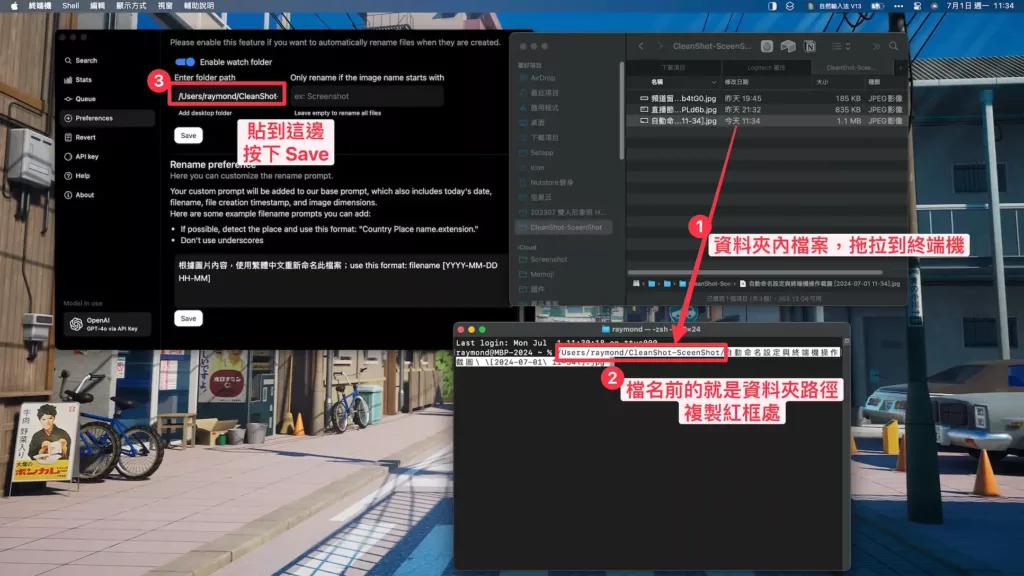
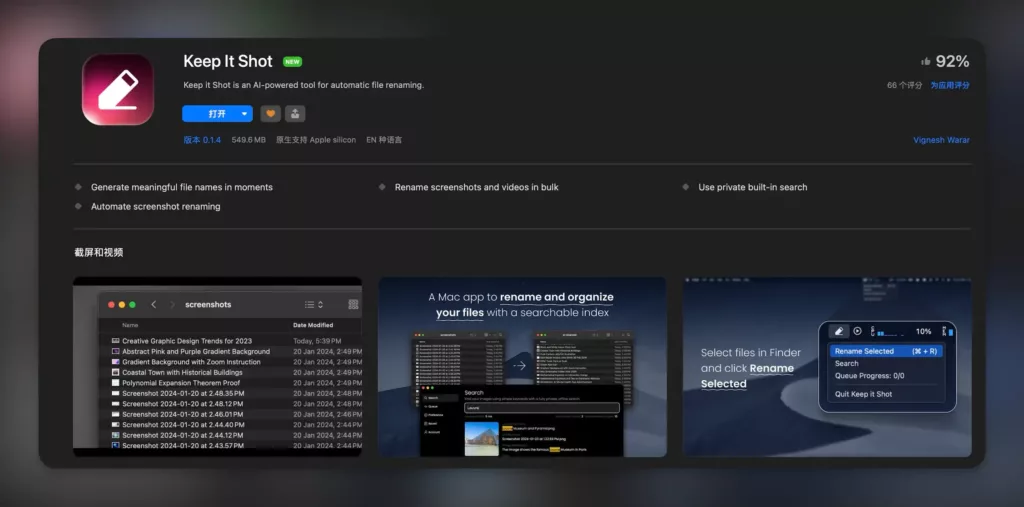
⬇️怎麼下載使用?
1. 可以到 Keep it Shot 官網買斷 USD 19,或者每月 8 USD
2. 也能直接用 Setapp(Mac 應用訂閱工具),有包在訂閱套餐裡;完整 Setapp 介紹文章 🔗
3. Setapp 免費 30 天試用:https://raymondhouch.com/setapp30days
🎁 免費領取|雷蒙的數位工具地圖
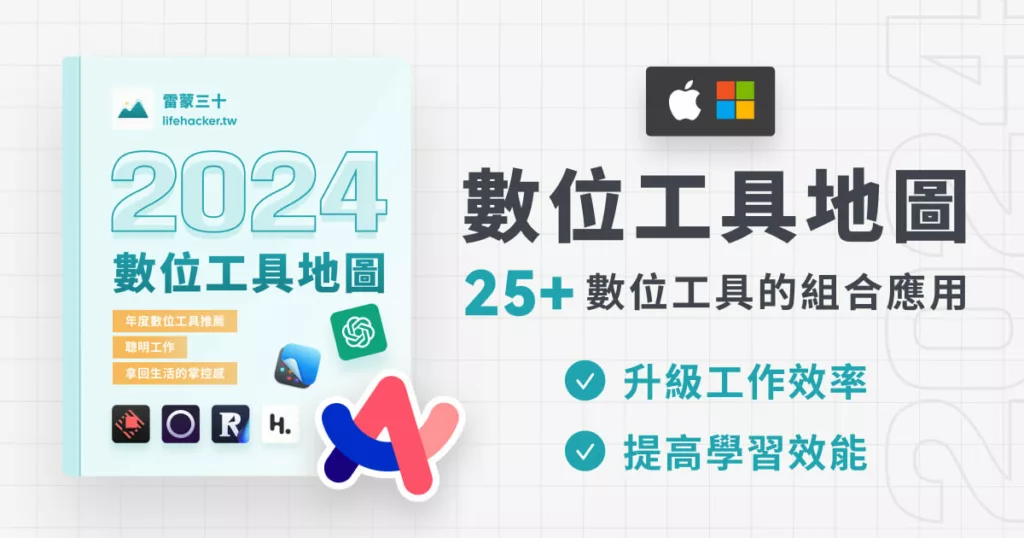
每年我會整理一份,我用過&推薦的數位工具 APP 清單,分享我的使用情境和應用方式。
幫助你升級工作效率、提高學習效能、找回專注力,聰明工作、好好生活。
讓你知道我日常生活和工作都用哪些工具組合,重新思考自己的需求,讓自己的手機和電腦變成真正有價值的生產力工具!